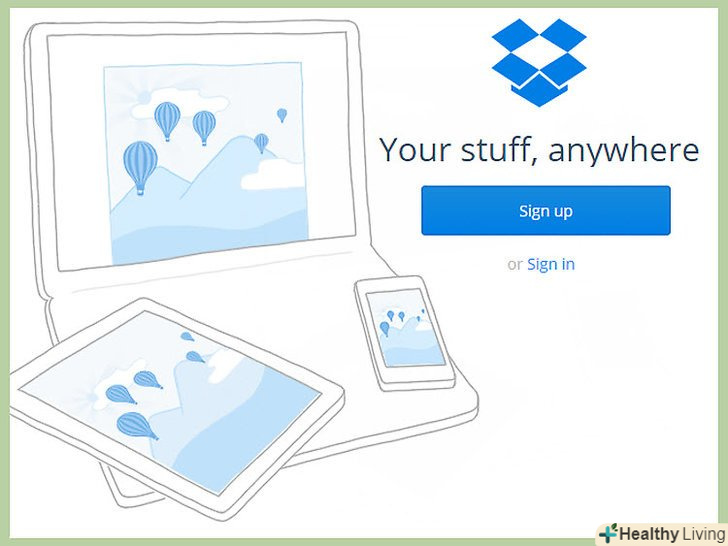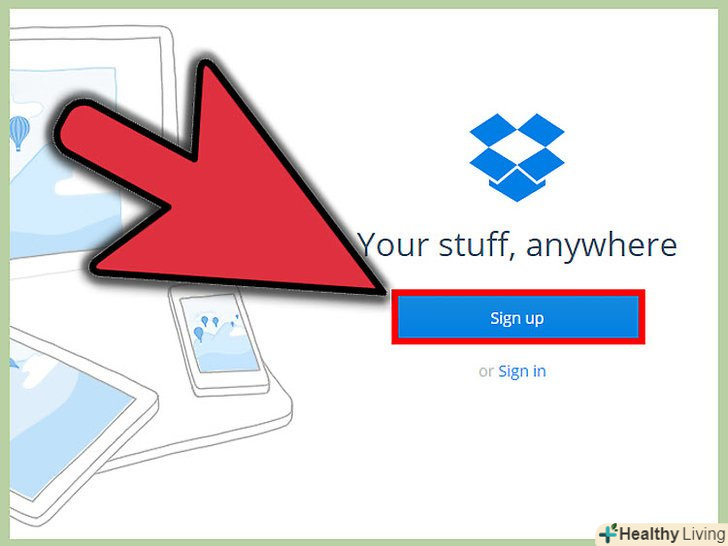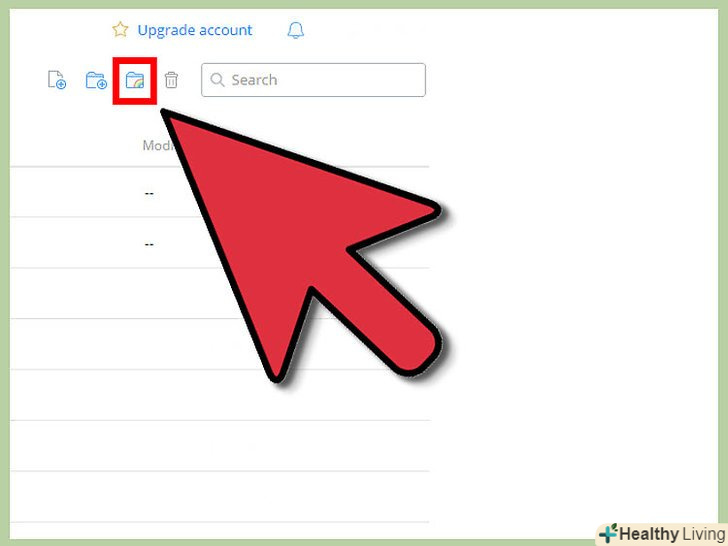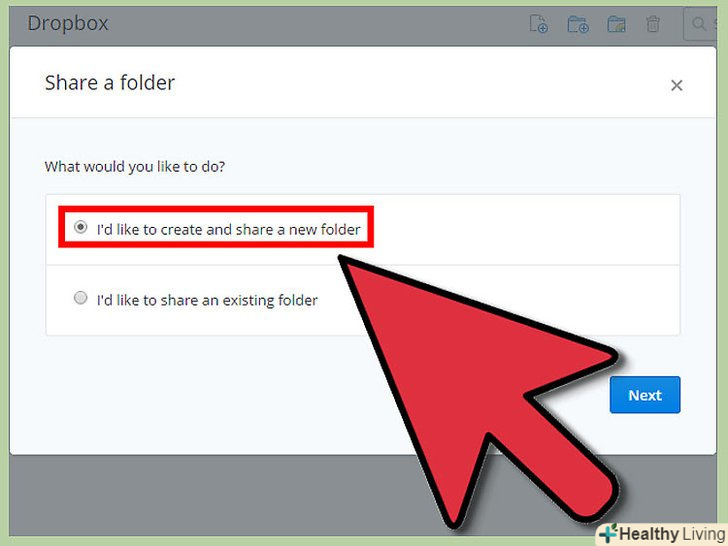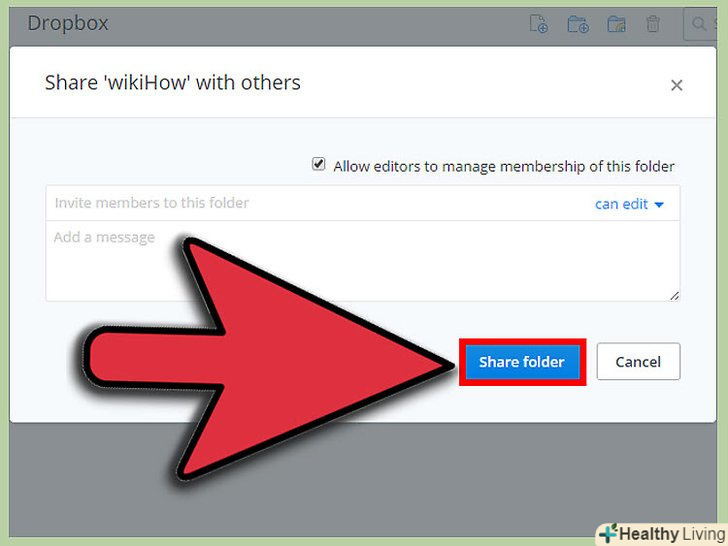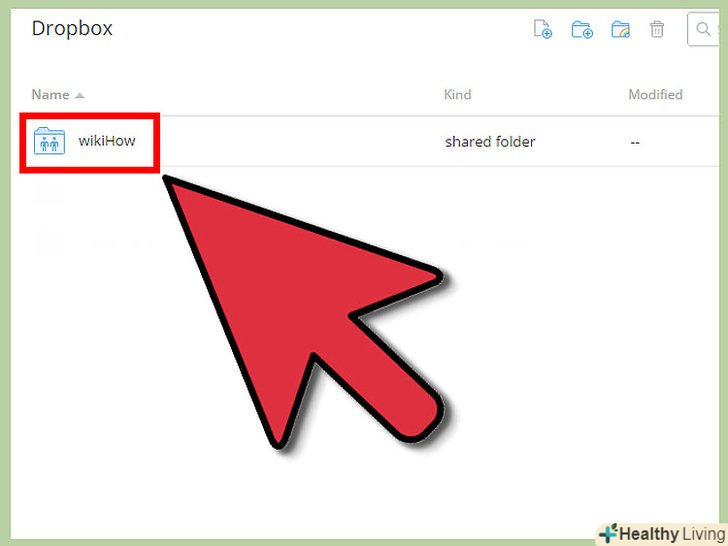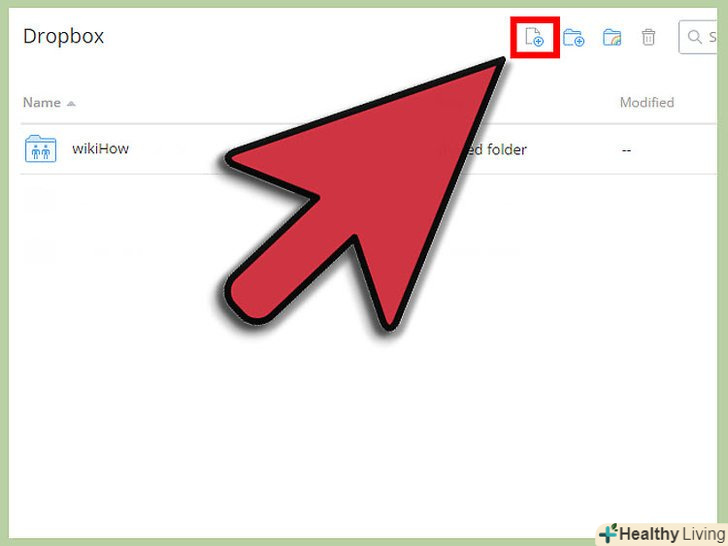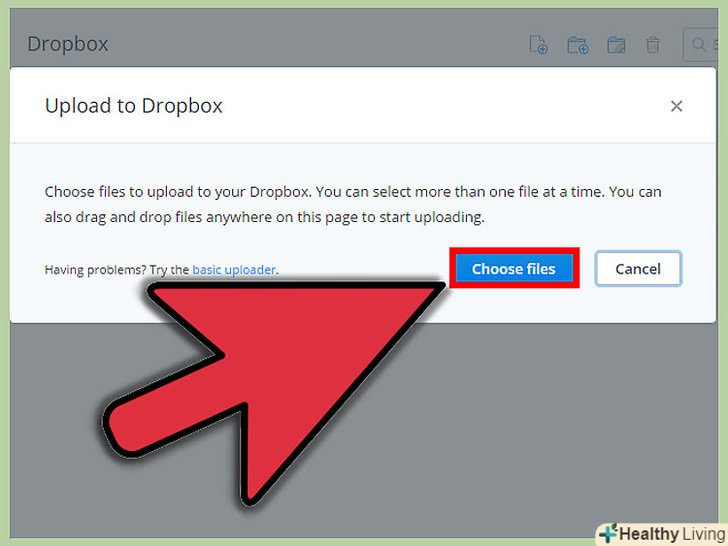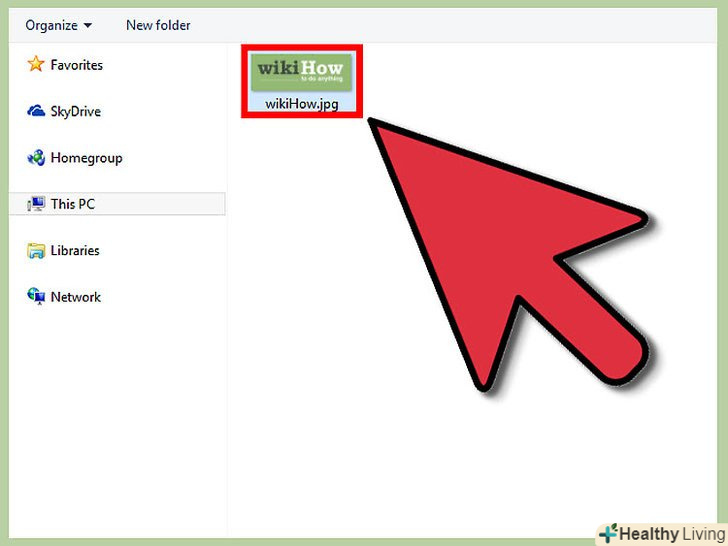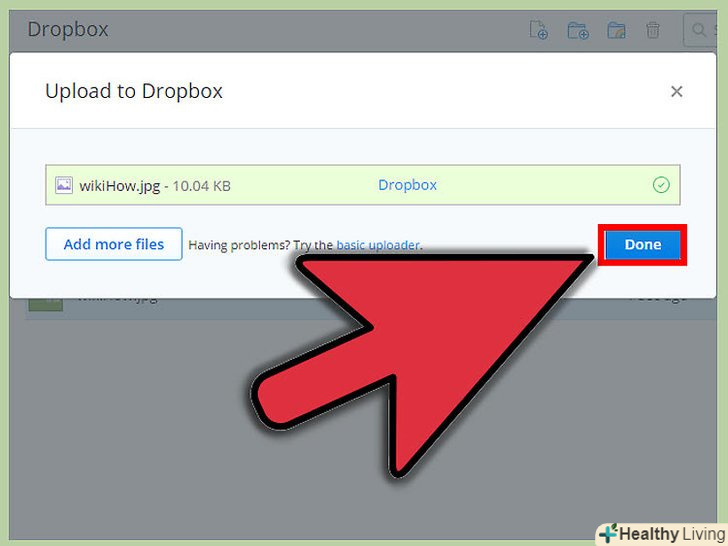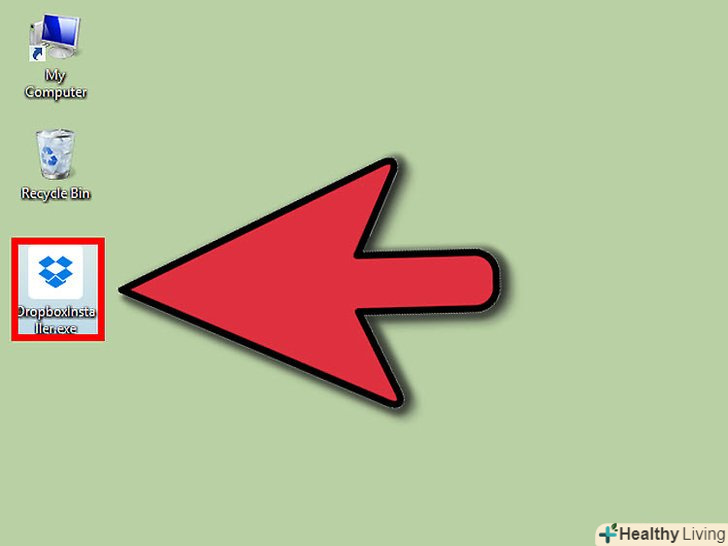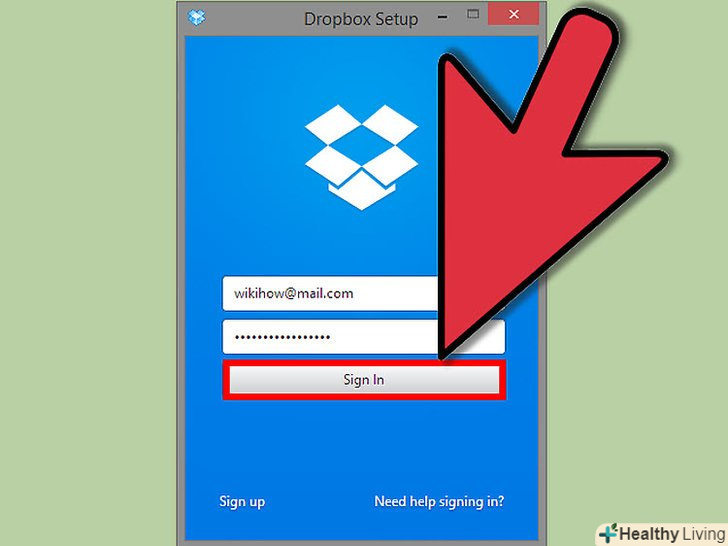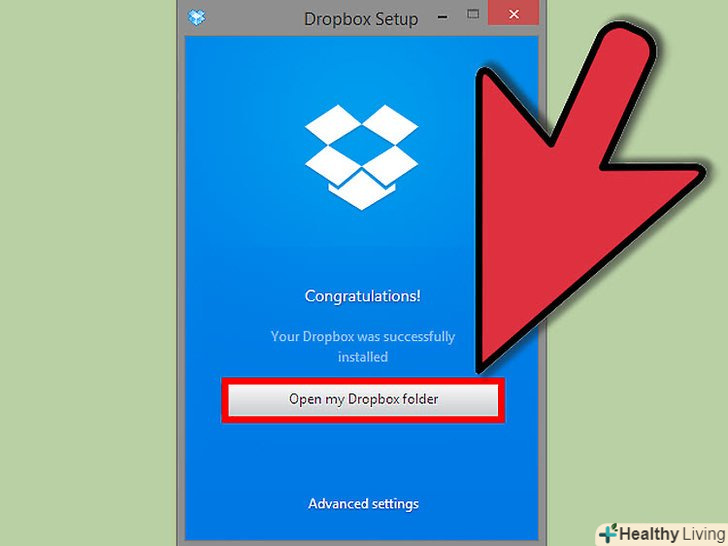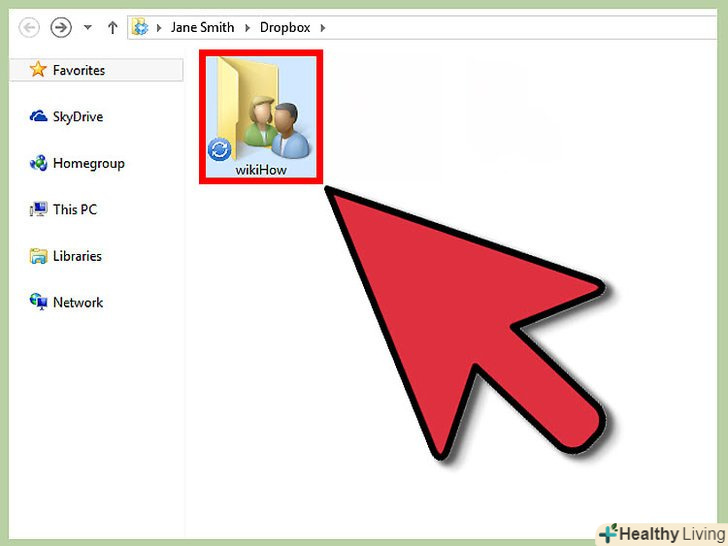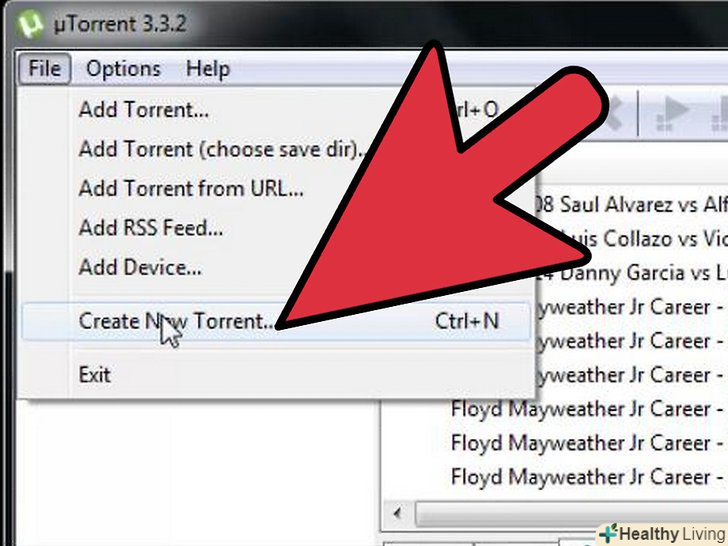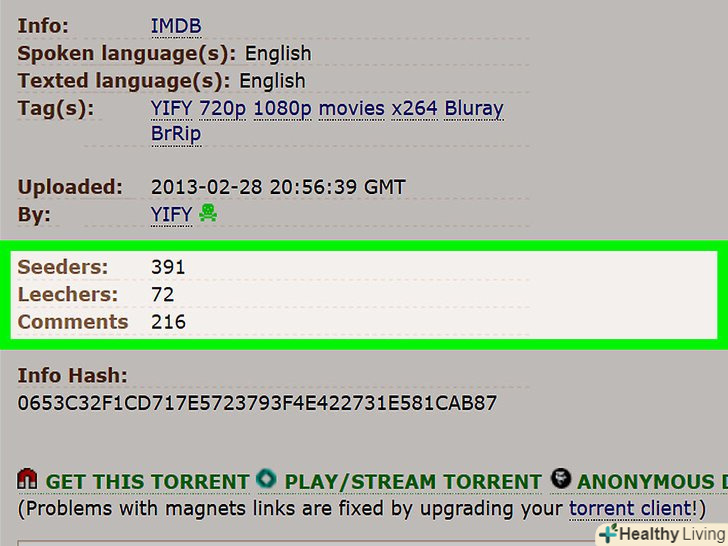Пройшло багато-багато часу з тих пір, як завдання передачі інформації вимагала спочатку зберегти інформацію на якомусь накопичувачі інформації, наприклад, на CD-диску або флешці, а потім передати його адресату. Розробки в сфері хмарних обчислень дозволили отримати загальний доступ до файлів через певні сайти. Dropbox.com -один з таких сайтів. Давайте розглянемо, як зробити загальний доступ до файлів, використовуючи Dropbox.
Кроки
Метод1 З 2:
Знайомство з інтерфейсом
Метод1 З 2:
 Коли ви зайдете на Dropbox.com, ось що ви побачите:
Коли ви зайдете на Dropbox.com, ось що ви побачите: Заповніть форму, щоб створити свій аккаунт на Dropbox.вкажіть своє ім'я та діючу адресу електронної пошти. Придумайте надійний пароль, щоб забезпечити безпеку вашого облікового запису Dropbox. Заповнивши форму, натисніть на кнопку»Зареєструватися".
Заповніть форму, щоб створити свій аккаунт на Dropbox.вкажіть своє ім'я та діючу адресу електронної пошти. Придумайте надійний пароль, щоб забезпечити безпеку вашого облікового запису Dropbox. Заповнивши форму, натисніть на кнопку»Зареєструватися".- Якщо реєстрація пройшла успішно, то вас перенаправлять на сторінку з інтерфейсом Dropbox. Вона буде виглядати приблизно так:
- Тепер у вас є обліковий запис Dropbox, і ось як надати спільний доступ до файлів.
 Натисніть на кнопку "Поділитися папкою".
Натисніть на кнопку "Поділитися папкою". У вас буде дві опції: створити нову папку та надати спільний доступ до неї або надати спільний доступ до існуючої папки. Спільна папка з'явиться в Dropbox людини, якій ви хочете відкрити спільний доступ. Виберіть опцію " Створити нову папку і надати спільний доступ до неї» і дайте їй назву. Натисніть "Далі".
У вас буде дві опції: створити нову папку та надати спільний доступ до неї або надати спільний доступ до існуючої папки. Спільна папка з'явиться в Dropbox людини, якій ви хочете відкрити спільний доступ. Виберіть опцію " Створити нову папку і надати спільний доступ до неї» і дайте їй назву. Натисніть "Далі". Ви перейдете на сторінку з двома текстовими полями. у верхньому полі ви можете вказати адресу електронної пошти людини, якій ви хочете відкрити спільний доступ до вашої папки. Нижнє текстове поле Створено для того, щоб прикріпити повідомлення або опис. Коли ви заповните обидва поля, натисніть на кнопку»Поділитися папкою".
Ви перейдете на сторінку з двома текстовими полями. у верхньому полі ви можете вказати адресу електронної пошти людини, якій ви хочете відкрити спільний доступ до вашої папки. Нижнє текстове поле Створено для того, щоб прикріпити повідомлення або опис. Коли ви заповните обидва поля, натисніть на кнопку»Поділитися папкою". Якщо все пройшло нормально, то на наступній сторінці ви побачите створену загальну папку.якраз саме час завантажити парочку файлів!
Якщо все пройшло нормально, то на наступній сторінці ви побачите створену загальну папку.якраз саме час завантажити парочку файлів! Щоб завантажити файл, натисніть на кнопку "Завантажити".
Щоб завантажити файл, натисніть на кнопку "Завантажити". Потім, вже в меню, яке з'явилося, натисніть "Вибрати файли".
Потім, вже в меню, яке з'явилося, натисніть "Вибрати файли". Вискочить віконце.перейдіть до місця розташування файлу, до якого ви хочете відкрити спільний доступ. Виділіть його і натисніть на кнопку Відкрити.
Вискочить віконце.перейдіть до місця розташування файлу, до якого ви хочете відкрити спільний доступ. Виділіть його і натисніть на кнопку Відкрити. Ви повернетеся до меню завантаження, в якому з'явиться індикатор завантаження.тут же ви можете додати ще файли.
Ви повернетеся до меню завантаження, в якому з'явиться індикатор завантаження.тут же ви можете додати ще файли.- Як тільки завантаження закінчиться, файл буде видно в загальній папці. Все готово!
Метод2 З 2:
Використання настільного додатка.
Метод2 З 2:
- Також ви можете давати спільний доступ, використовуючи Dropbox, але не користуючись веб-браузером, наприклад, Internet Explorer або Mozilla Firefox. У Dropbox є настільний додаток, який можна безкоштовно завантажити з головної сторінки на сайті. Щоб завантажити його, поверніться на домашню сторінку сайту Dropbox.com і натисніть на кнопку»Завантажити Dropbox".
 Як тільки завантаження буде завершено, відкрийте папку завантаження і запустіть установку.як тільки завершиться ініціалізація, натисніть на " Встановити»
Як тільки завантаження буде завершено, відкрийте папку завантаження і запустіть установку.як тільки завершиться ініціалізація, натисніть на " Встановити» Після завершення установки ви побачите форму входу.введіть адресу електронної пошти та пароль від вашого облікового запису Dropbox, далі натисніть 'Увійти'.
Після завершення установки ви побачите форму входу.введіть адресу електронної пошти та пароль від вашого облікового запису Dropbox, далі натисніть 'Увійти'. З'явиться повідомлення " Вітаємо!". У ньому буде написано, що додаток успішно встановлено. Клацніть на 'відкрити мою папку Dropbox'.
З'явиться повідомлення " Вітаємо!". У ньому буде написано, що додаток успішно встановлено. Клацніть на 'відкрити мою папку Dropbox'. Щоб перенести файли в Dropbox, просто перетягніть їх у відповідну папку або скористайтеся методом «скопіювати-вставити».коли перенесення файлів завершиться, ви побачите галочку-індикатор того, що файли синхронізовані. На цьому все!
Щоб перенести файли в Dropbox, просто перетягніть їх у відповідну папку або скористайтеся методом «скопіювати-вставити».коли перенесення файлів завершиться, ви побачите галочку-індикатор того, що файли синхронізовані. На цьому все!